
Eine umfassende Anleitung zum Wiederherstellen eines gelöschten Google Mail-Kontos

„Wie kann ich mein gelöschtes Gmail-Konto wiederherstellen, das vor Jahren gelöscht wurde? Ich habe mein Alter eingegeben, als ich zu jung für ein Gmail-Konto war, und ich glaube, Google hat es von selbst gelöscht.“
- von Quora
Gmail ist ein kostenloser E-Mail-Dienst von Google. Er bietet über 15 GB Speicherplatz und ermöglicht es Nutzern, wichtige E-Mails, Dateien und Bilder dauerhaft zu speichern. Es kann vorkommen, dass wir unser Gmail-Konto während der Nutzung versehentlich löschen. Kann ich mein Gmail-Konto nach dem Löschen wiederherstellen? Wie kann ich also ein gelöschtes Gmail-Konto wiederherstellen? In diesem Artikel geben wir Ihnen eine detaillierte Antwort auf diese Frage und stellen Ihnen spezifische Wiederherstellungsmethoden vor.
Zunächst sollten wir klären, ob es möglich ist, gelöschte Gmail-Konten wiederherzustellen. Die Antwort lautet „Ja“. Bei gelöschten Gmail-Konten sieht Google vor, Kontoinformationen für einen bestimmten Zeitraum aufzubewahren, damit Nutzer die Möglichkeit haben, sie wiederherzustellen.
Dieser Zeitraum ist jedoch nicht festgelegt. Je früher Sie also handeln, desto größer sind Ihre Chancen, Ihr gelöschtes Gmail-Konto wiederherzustellen. Sollte das Konto jedoch als missbräuchlich eingestuft werden oder gegen die Serviceregeln von Google verstoßen, kann es möglicherweise nicht wiederhergestellt werden. Vergewissern Sie sich daher vor der Wiederherstellung Ihres Kontos, dass keine Verstöße vorliegen.
Nachdem wir nun wissen, dass wir das verlorene Gmail-Konto wiederherstellen können, besteht der nächste Schritt darin, Maßnahmen zu ergreifen. In diesem Abschnitt stellen wir zwei verschiedene Szenarien zur Wiederherstellung eines gelöschten Gmail-Kontos vor.
Wie kann man ein gelöschtes Gmail-Konto wiederherstellen? Wenn Sie keine Ahnung davon haben, wenden Sie sich am besten an die Google-Konto-Hilfe. Nachfolgend finden Sie eine Schritt-für-Schritt-Anleitung zur Wiederherstellung eines dauerhaft gelöschten Gmail-Kontos mit der Google-Konto-Hilfe:
Schritt 1. Besuchen Sie zunächst die Hilfeseite zum Google-Konto und klicken Sie auf „Folgen Sie den Schritten zur Wiederherstellung Ihres Kontos“.
Schritt 2. Sie werden nun auf die Seite „Kontowiederherstellung“ weitergeleitet. Geben Sie Ihre E-Mail-Adresse oder Telefonnummer ein und klicken Sie zur Bestätigung auf „Weiter“.
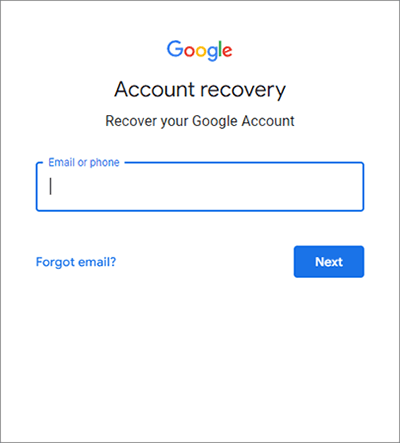
Schritt 3. Geben Sie bitte das letzte Passwort ein, an das Sie sich erinnern, und klicken Sie auf „Weiter“, um fortzufahren.
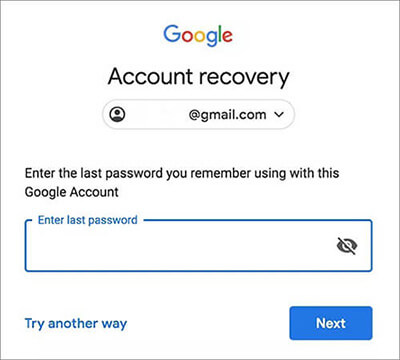
Schritt 4. Wenn es wiederhergestellt werden kann, wird eine „Erfolgreich“-Meldung angezeigt, die angibt, dass Sie Ihr Gmail-Konto erfolgreich erhalten haben. Klicken Sie dann auf „Weiter“, um Ihr Gmail anzuzeigen.
Wenn Ihr Konto von Ihrer Organisation, Schule oder einer anderen Gruppe bereitgestellt wird, müssen Sie sich möglicherweise an den Administrator wenden, um Hilfe bei der Wiederherstellung zu erhalten. Führen Sie die folgenden Schritte aus, um ein deaktiviertes Gmail-Konto über die Google Admin-Konsole wiederherzustellen:
Schritt 1. Zunächst müssen Sie sich mit einem Administratorkonto bei der Google Management Console anmelden.
Schritt 2. Navigieren Sie in der Verwaltungskonsole zu „Menü“ > „Verzeichnis“ > „Benutzer“. Suchen Sie den Benutzer, den Sie wiederherstellen möchten. Bei Bedarf können Sie die Suchfunktion verwenden, um Benutzer zu finden.
Schritt 3. Bewegen Sie die Maus über den Benutzer, klicken Sie auf „Weitere Optionen“ und wählen Sie „Daten wiederherstellen“. Sie finden diese Option auch links auf der Benutzerkontoseite unter „Mehr“.
Schritt 4. Der Datumsbereich für die Auswahl der wiederherzustellenden Daten muss innerhalb der letzten 25 Tage liegen.
Schritt 5. Wählen Sie den wiederherzustellenden Datentyp, nämlich Gmail. Klicken Sie dann auf „DATEN WIEDERHERSTELLEN“, um mit der Wiederherstellung des gelöschten Gmail-Kontos zu beginnen.

Wenn Sie versehentlich Dateien auf einem Android Gerät gelöscht haben, können Sie versuchen, diese mit Coolmuster Lab.Fone for Android wiederherzustellen. Mit dieser Software können Sie gelöschte Fotos , Videos, Musik, Kontakte, Anrufprotokolle und andere Dateien von Ihrem Android Gerät wiederherstellen. Neben der direkten Datenwiederherstellung vom Telefon können auch gelöschte Daten von der SD-Karte wiederhergestellt werden .
Welches Coolmuster Lab.Fone for Android kann Ihnen helfen?
Wie kann man gelöschte Dateien auf Android mit Coolmuster Lab.Fone for Android Android ? Nachfolgend finden Sie eine Schritt-für-Schritt-Anleitung:
01 Laden Sie die Software von der offiziellen Website herunter, installieren Sie sie und führen Sie sie aus.
02 Verbinden Sie Ihr Telefon über ein Android -Datenkabel mit Ihrem Computer. Aktivieren Sie bei Bedarf das USB-Debugging auf Ihrem Telefon. Nach erfolgreicher Verbindung wird die folgende Oberfläche angezeigt. Wählen Sie die gewünschten Informationen aus und klicken Sie auf „Weiter“, um zum nächsten Schritt zu gelangen.

03 Wählen Sie anschließend Ihre bevorzugte Scan-Option aus „Schnellscan“ und „Tiefenscan“, um mit dem Scannen der Daten auf Ihrem Telefon zu beginnen. Klicken Sie nach Auswahl Ihrer Option auf „Weiter“, um fortzufahren.

04 Nach Abschluss des Scans werden alle ausgewählten Daten auf dem Bildschirm angezeigt. Um sie wiederherzustellen, wählen Sie einfach die gewünschten Dateien aus und klicken Sie auf „Wiederherstellen“. Die Software macht sich sofort an die Arbeit und stellt Ihre Daten auf Ihrem Telefon wieder her.

Wählen Sie nun die passende Methode zur Wiederherstellung gelöschter Gmail-Konten entsprechend Ihrer Situation. Sollten Sie versehentlich Daten auf Ihrem Android Gerät löschen, ist das kein Problem. Probieren Sie Coolmuster Lab.Fone for Android aus, das in diesem Artikel erwähnt wird. Mit dieser Software können Sie verschiedene Daten wiederherstellen, indem Sie Ihr Android Gerät scannen, ohne dass ein Backup erforderlich ist. Schreiben Sie uns gerne unten eine Nachricht. Wir werden uns schnellstmöglich bei Ihnen melden.
Weitere Artikel:
Sichern Sie Textnachrichten vom iPhone auf 5 Arten ganz einfach in Gmail
Wie kann man dauerhaft gelöschte Fotos aus Google Fotos wiederherstellen? [3 Möglichkeiten]
SMS von Google Drive wiederherstellen: Expertentipps zur Nachrichtenwiederherstellung
[Vollständiges Tutorial] Wie kann ich die Anrufverlaufssicherung von Google Drive wiederherstellen?

 Android-Wiederherstellung
Android-Wiederherstellung
 Eine umfassende Anleitung zum Wiederherstellen eines gelöschten Google Mail-Kontos
Eine umfassende Anleitung zum Wiederherstellen eines gelöschten Google Mail-Kontos





